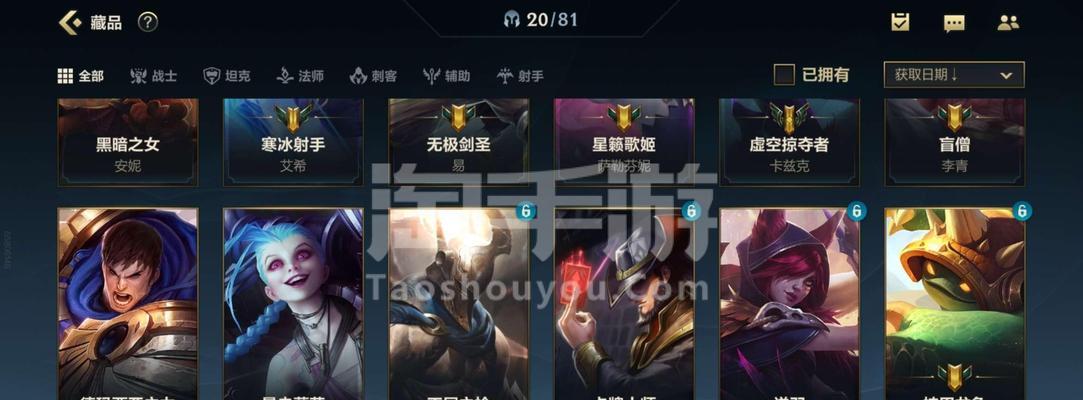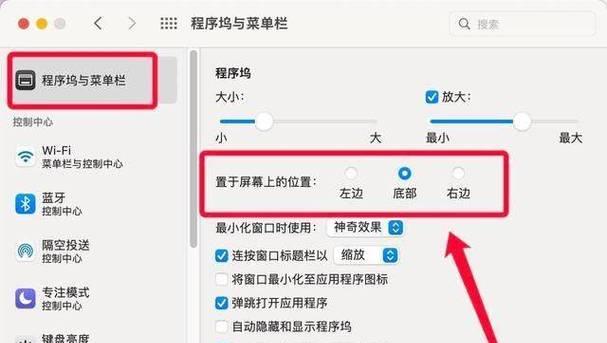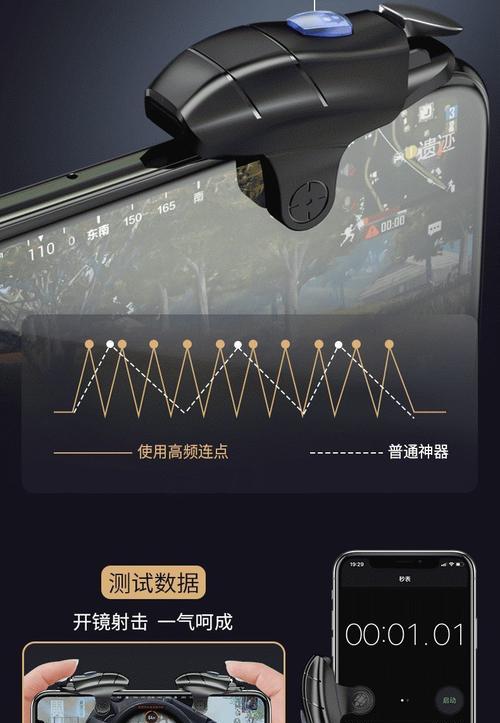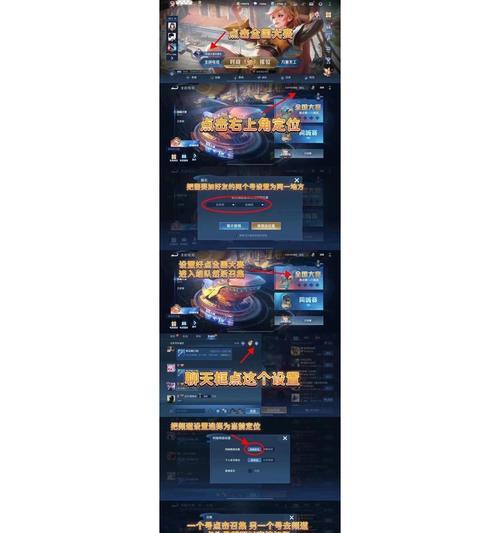Mac查看电脑配置的方法是什么?
当我们谈论Mac电脑时,其实就是在讨论一系列拥有优雅外观和高效性能的电子产品。为了更好地了解自己的Mac电脑,了解其硬件配置是很有必要的。本文将详细介绍Mac查看电脑配置的多种方法,并提供一些实用技巧和常见问题的解答。
1.为什么要知道Mac的配置?
在深入研究如何查看Mac配置之前,我们先来理解为什么我们需要了解这些信息。Mac的配置信息可以帮助用户判断电脑是否满足特定软件的运行需求,是维护和升级硬件的前置步骤,同时也是在购买二手Mac时验证设备状态的重要参考资料。
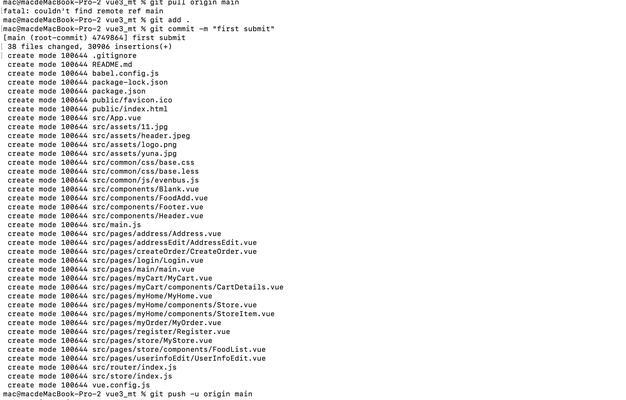
2.使用系统自带的“关于本机”查看基础配置
对于大多数用户来说,通过系统自带的“关于本机”功能就能获得最直接的电脑配置信息。
步骤一:打开“关于本机”
点击屏幕左上角的苹果菜单图标(?),然后选择“关于本机”。你也可以使用快捷键Command+I来快速打开此窗口。
步骤二:查看基础配置
在这里,你可以查看到Mac的型号、处理器速度、内存大小、启动盘的容量等基础配置信息。如果需要获取更多详细信息,点击窗口左下角的“系统报告”按钮。
步骤三:查看系统报告
点击“系统报告”按钮后,你可以看到详尽的硬件概览及网络、软件等信息。在这里可以找到诸如显卡型号、主板信息、蓝牙、声卡、USB等其他硬件细节。

3.使用终端查看更详细配置
对于那些需要更为详尽信息的用户,可以使用Mac的终端程序来获取。
步骤一:打开终端
打开Finder,进入应用程序>实用工具>终端。
步骤二:输入特定命令
在终端输入以下命令之一,并按回车键执行:
查看系统版本和硬件概述:`system_profilerSPHardwareDataType`
查看内存使用情况:`system_profilerSPMemoryDataType`
查看启动管理器信息:`system_profilerSPBootVolumeDataType`
根据命令执行结果,你可以找到系统版本号、处理器序列号、内存大小、硬盘类型等各种详细信息。

4.使用第三方软件
市场上也有第三方软件可以查看Mac的详细配置信息,例如“iStatMenus”或“TechToolPro”。这些软件通常能够提供更多详细深入的硬件信息,但是它们可能是付费软件。下载和安装这些第三方软件应当前往官方或可信赖的下载源。
5.常见问题及解答
问题一:如何快速查看Mac的序列号?
打开“关于本机”窗口后,你可以找到序列号。同时,也可以在电脑背面找到物理标签上的序列号。
问题二:Mac的保修状态在哪里查看?
苹果为每台Mac提供了一个官方在线保修状态检查工具。你可以通过连接到互联网,在Apple官方网站上输入你的序列号来检查保修状态。
问题三:查看配置时发现硬盘空间不足怎么办?
如果在查看配置时发现硬盘空间不足,可以使用Mac自带的存储管理工具来清理不必要的文件和应用。可以考虑升级硬盘或是使用外部存储设备。
问题四:Mac支持的最高内存是多少?
Mac的内存支持取决于具体型号。你可以通过访问苹果官网的产品规格页面,输入你的Mac型号来获取准确信息。
6.综上所述
通过以上方法,无论是基础还是深入的硬件配置信息,你都可以轻松获取。了解详情后,可以根据需要对Mac进行优化或是升级。希望本文能帮助你全面了解你的Mac电脑配置,从而更好地使用和维护你的设备。
版权声明:本文内容由互联网用户自发贡献,该文观点仅代表作者本人。本站仅提供信息存储空间服务,不拥有所有权,不承担相关法律责任。如发现本站有涉嫌抄袭侵权/违法违规的内容, 请发送邮件至 3561739510@qq.com 举报,一经查实,本站将立刻删除。
关键词:mac
- 小天才智能手表猫咪功能如何激活?使用方法是什么?
- 机顶盒收纳方法?如何与电视机连接使用?
- 充电器头顶针拆卸方法是什么?视频教程在哪里找?
- 小米子母路由器区别在哪里?子母路由器的各自特点是什么?
- 服务器面板按键功能如何理解?
- 电脑性能如何测试?永德配件的作用是什么?
- 使用苹果手机怎么防止诈骗?防范措施和技巧有哪些?
- 新科智能手表电池更换步骤是什么?
- 华为充电器加长线使用方法?连接时应注意什么?
- 天上云服务器连接方法是什么?连接过程中常见问题?
综合百科最热文章
- 解决Win10插上网线后无Internet访问问题的方法(Win10网络连接问题解决方案及步骤)
- B站等级升级规则解析(揭秘B站等级升级规则)
- 如何查看宽带的用户名和密码(快速获取宽带账户信息的方法及步骤)
- 如何彻底删除电脑微信数据痕迹(清除微信聊天记录、文件和缓存)
- 解决电脑无法访问互联网的常见问题(网络连接问题及解决方法)
- 解决显示器屏幕横条纹问题的方法(修复显示器屏幕横条纹的技巧及步骤)
- 注册QQ账号的条件及流程解析(了解注册QQ账号所需条件)
- 解决NVIDIA更新驱动后黑屏问题的有效处理措施(克服NVIDIA驱动更新后黑屏困扰)
- 提高国外网站浏览速度的加速器推荐(选择合适的加速器)
- 如何让你的鞋子远离臭味(15个小窍门帮你解决臭鞋难题)
- 最新文章
-
- 魔兽前后对比怎么调整?有哪些设置和调整方法?
- 彩虹热水器排空气的正确方法是什么?操作步骤复杂吗?
- 魔兽世界80级后如何刷坐骑?刷坐骑的效率提升技巧有哪些?
- 热水器喷水后漏电的原因是什么?
- 机顶盒架子的正确安装方法是什么?安装过程中需要注意什么?
- aruba501配置方法是什么?如何增强wifi信号?
- 英雄联盟4蚁人战斗技巧是什么?
- 通用热水器气管安装步骤是什么?
- 洛克王国如何捕捉石魔宠物?捕捉石魔的技巧有哪些?
- 辐射4中如何设置全屏窗口模式?
- 英雄联盟螳螂升到16级攻略?快速升级技巧有哪些?
- 杰斯的水晶如何使用?在英雄联盟中有什么作用?
- 王者荣耀手机端下载流程是什么?
- 创新音箱2.0设置方法有哪些?
- 王者荣耀频繁闪退怎么办?
- 热门文章
- 热门tag
- 标签列表
- 友情链接